当我们在电脑操作系统中时,大部分情况下都是通过鼠标来进行操作的,因此鼠标所在的位置经常是我们的焦点所在。不过,也有会出现要着急使用时突然找不到鼠标位置的情况。如果是这样的话,那么不妨按照以下方法步骤来设置电脑快速找到鼠标位置。
推荐:最新ghost系统下载
1、Windows10:打开系统设置——设备;
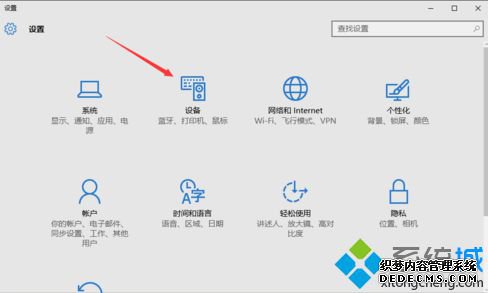
2、点击左侧的“鼠标和触摸板”;
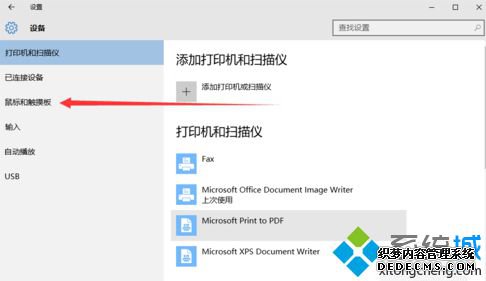
3、点击右侧下方的“其他鼠标选项”;
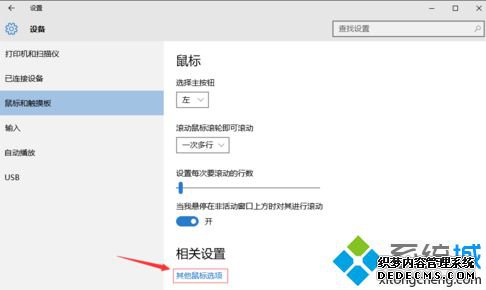
4、也可以通过控制面板——鼠标来打开;

5、点击切换到“指针选项”;
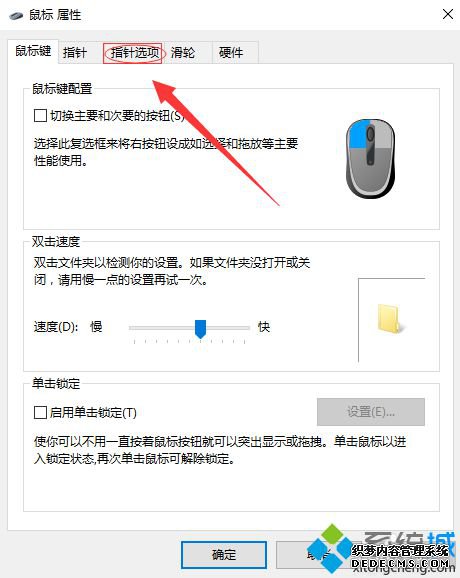
6、勾选“当按CTRL键时显示指针的位置”,点击确定即可。
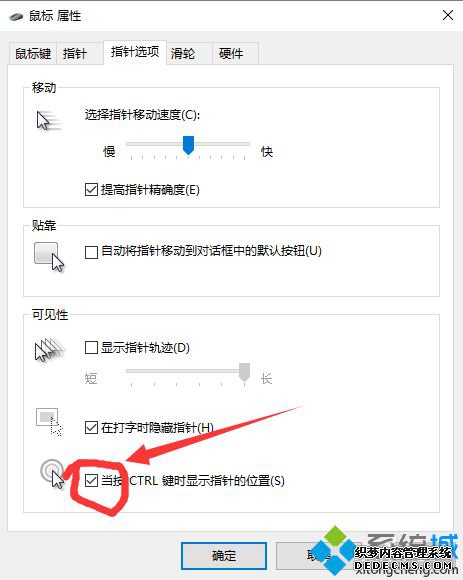
按照上述介绍的方法进行设置后,如果需要快速找到电脑中的鼠标位置,只需要按一下Ctrl键即可。
------相关信息------



